电脑各项信息的查看于部分小伙伴而言可能都还不是很熟悉,那么win7怎么查看电脑内存信息?就此问题,今天小编就教大家查看win7电脑的内存信息的方法,一起来看看吧。
win7怎么查看电脑内存信息
首先我们在电脑桌面按快捷键【Win+Pause Break】。

2、之后就可以再打开的窗口,看到内存的大小。
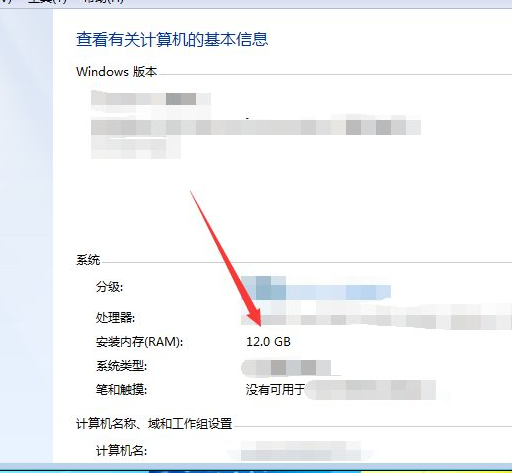
方法二
1、我们可以鼠标右键点击计算机图标。
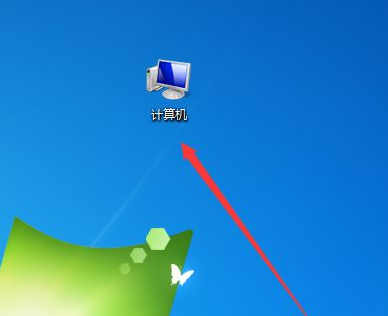
2、在打开的选项中,点击【属性】。
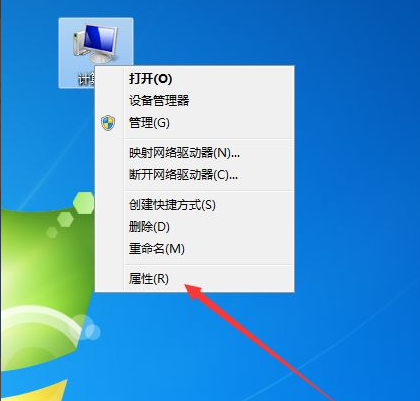
3、然后也能打开这个窗口,在里面看到内存的大小。

4、另外在选项中点击设备管理器,可以看看有没有内存显示,这个地方有的电脑不显示,有的电脑显示,所以大家可以自己看看,在这里可以看到详细信息。
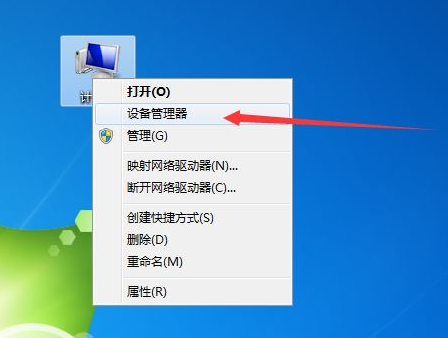
上述就是win7怎么查看电脑内存的方法了,大家可以参考一下。